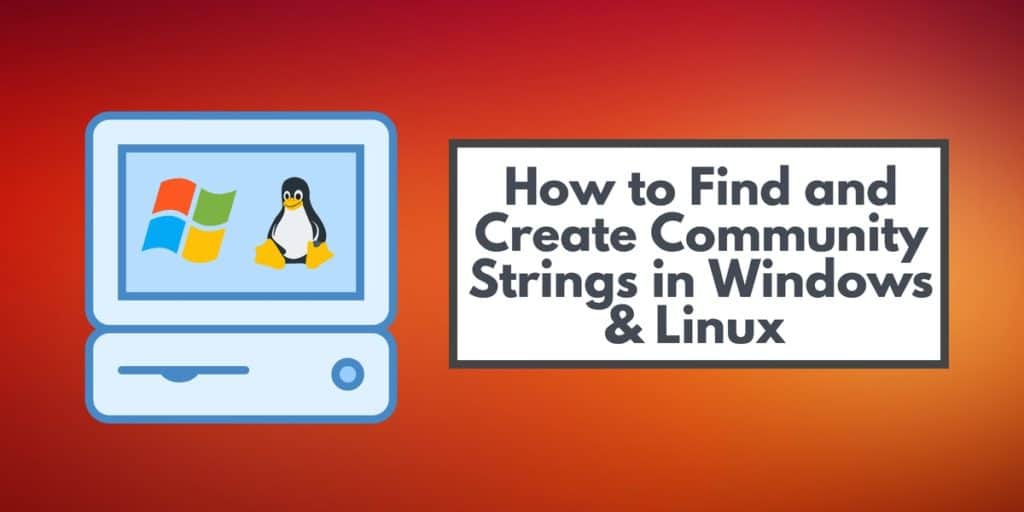
SNMPのセキュリティに不可欠なコンポーネントはほとんどありません。 SNMP コミュニティストリング. 正しいコミュニティストリングを持つことで、ネットワーク全体のデバイスに含まれる情報にアクセスできるかどうかが決まります。この記事では、コミュニティストリングを見つけて作成する方法について見ていきます。 ウィンドウズ そして Linux. ただし、コミュニティストリングを見つけて作成する方法を見る前に、コミュニティストリングとは何かを見てみましょう。.
SNMPコミュニティストリングとは?
コミュニティストリングまたはSNMPコミュニティストリングは ユーザーIDまたはパスワード Get-Requestとともに送信される. SNMPコミュニティストリングは、デバイスまたはルーター内の統計へのアクセスを許可するために使用されます。デバイスは、正しいコミュニティストリングを使用して他のデバイス内のデータにアクセスできます。コミュニティストリングが正しくない場合、デバイスはGet-Requestを無視します.
デバイスのデフォルトのコミュニティストリングは、デバイスを作成したベンダーによって異なります。とはいえ、ベンダーが選択したパスワードとして「パブリック」を選択することは珍しいことではありません。これらのデバイスのいずれかを使用している場合は、できるだけ早くコミュニティストリングを変更して、不正アクセスからネットワークを保護してください。これは重要です。なぜなら、デバイスに含まれている情報は、攻撃者にネットワークや潜在的なエントリポイントについて多くを伝えることができるからです。.
SNMPコミュニティストリングには多くの異なるタイプがあることに注意することが重要です。これらは次のとおりです。
- 読み取り専用コミュニティストリング
- 読み取り/書き込みコミュニティストリング
- SNMPトラップコミュニティストリング
読み取り専用コミュニティストリングを使用すると、デバイスはデバイスから読み取り専用情報を取得できます。対照的に、読み取り/書き込みコミュニティストリングを使用して、情報を取得し、デバイスの構成を変更できます。最後に、デバイスがSNMPトラップを送信するときに、SNMPトラップコミュニティストリングが含まれます。コミュニティストリングは、使用されているSNMPのバージョンによっても異なります。.
SNMPバージョンとコミュニティストリングの違い
使用中のSNMPには3つの主要なバージョンがあり、これらはそれぞれ、コミュニティストリングに対してわずかに異なる傾斜を持っています。これを以下に示します。
- SNMPv1 –これはSNMPの最初のバージョンであり、コミュニティストリングを使用してアクセスを制限しました。このバージョンでは、読み取り専用および読み取り/書き込みコミュニティストリングを使用しました。ただし、データは暗号化されずに送信されたため、外部の攻撃者に対して脆弱でした.
- SNMPv2c –このバージョンのSNMPも暗号化されていないデータを送信しますが、オリジナルには存在しない64ビットカウンターなどの追加のデータタイプがあります。.
- SNMPv3 –これはSNMPの安全なバージョンであり、ユーザーが送信を暗号化して、so索好きな目でアクセスできないようにします。.
上記のSNMPの最初の2つのバージョンについて注意すべき重要なことは、コミュニティストリングが暗号化されておらず、読み取りに対して脆弱であることです。それらは、pr索好きな目からの保護なしでクリアテキストで送信されます。デフォルトでは、SNMPv1およびSNMPv2機器は、「public」に設定された読み取り専用コミュニティストリングで市場に出回っています。.
SNMPv2cには2種類のコミュニティストリングがあります。 読み取り専用 そして 読み書き. 読み取り専用のコミュニティストリングを使用すると、ユーザーはMIBオブジェクトに読み取り専用でアクセスできます。 MIBオブジェクトは、管理情報ベース(MIB)内のデータに与えられる用語です。これは、SNMPマネージャーとSNMPエージェントの間で交換されるデータです.
読み取り/書き込みコミュニティストリング ユーザーがMIBオブジェクトにアクセスして対話できるようにします。これは、 ユーザーはSNMPマネージャーにログインし、SNMP対応デバイスの構成を編集できます。. これらのコミュニティストリングは、誰でもシステムにリモートで干渉できるようにするため、特別な注意が必要です。.
可能な限り、最大限の保護のためにSNMPv3を使用することをお勧めします。 SNMPv3は、すべての送信が暗号化されており、読み取ることができないため、最も安全です。ただし、SNMPv3を使用している場合でも、簡単に解読できない強力なコミュニティストリングを作成する必要があります。.
WindowsでSNMPコミュニティストリングを見つける方法
WindowsでSNMPコミュニティストリングを使用する際に最初に必要なことは、SNMPがインストールされていることを確認することです。以下の例では、できることを実行します Windows 7にSNMPをインストールする, Windows 2008サーバー, そして Windows 2012 R2サーバー. これを行うにはいくつかの方法がありますが、最も簡単な方法の1つは、というツールを使用することです SolarWinds SNMPイネーブラー.
に SNMPをインストールする そして Windowsでコミュニティストリングを見つける 以下の手順に従ってください:
- ダウンロード Windows用のSolarWinds SNMPイネーブラー. (100%無料ツール)
- プログラムを開き、 IPアドレスを入力してください SNMPをインストールする場所.
- 必要に応じて、[インポート]ボタンでリストされたIPアドレスを持つファイルをインポートして、複数のIPアドレスを選択できます。
- クリック 開始 ボタン. SolarWinds SNMPイネーブラー 各IPアドレスを体系的にチェックし、SNMPが既に稼働しているかどうかを確認します。そうでない場合は、SNMPがインストールされます。いずれの場合でも、コミュニティストリングが設定されます.
- スキャンが完了すると、次のようになります IPアドレスを示した(es) SNMPがコミュニティストリングとともにインストールされている場所.
SolarWinds SNMP Enabler for WindowsDownload 100%無料ツール
SNMPv2cの構成
SNMPv3はより安全ですが、SNMPv2cはテクノロジーベンダーによってさらに広く使用されています。その結果、SNMPv2c対応デバイスでコミュニティストリングを設定する方法を知っておくと便利です。これを行うには、いくつかのことを行う必要があります。
- 最初の手順は、次を入力してコミュニティストリングを設定することです(「comp」はコミュニティストリングの名前であり、「ro」は読み取り専用、2つの読み取り許可のセキュリティ保護を表します)。
Router(config)#snmp-server community comp ro - ホストレシーバーまたはSNMPマネージャーのIPアドレスを入力します。
Router(config)#snmp-server host 10.10.10.12 version 2c TRAPCOMM - 次を入力して、SNMPトラップを有効にします。
Router(config)#snmp-server enable traps
onLinuxでSNMPコミュニティストリングを見つける方法
基本的なルールとして、SNMPコミュニティストリングを使用する場合は、インストールおよび設定されたSNMPクライアントが必要です。次のコマンドを使用してLinuxにSNMPをインストールできます(以下の例ではCentOSを使用しています)。
yum -y install net-snmp-snmp-utils
SNMP内の構成ファイルは、監視するトラフィックのタイプを決定するだけでなく、コミュニティストリングも定義します。 Linuxでは、次の名前で構成ファイルを見つけることができます。
snmpd.conf
通常、この構成ファイルは、次のサブディレクトリにあります。 / etc / snmp.
コミュニティストリングの検索方法
コミュニティストリングが何であるかがわかったので、それらを見つける方法を見てみましょう。使用しているハードウェアに応じて、コミュニティストリングを検索する方法は多数あります。この例では、CiscoルーターまたはCisco IOSベースのCatalystスイッチでSNMPコミュニティストリングを見つける方法を参照します。.
CISCOルーターでの有効化
CiscoルーターでSNMPコミュニティストリングを有効にするには、次の手順を実行する必要があります。
- 次のコマンドをルーターにTelnet接続します。
prompt#telnet 172.16.99.20 - イネーブルモードを起動するには、イネーブルパスワードを入力します。
ルーター>可能にする
パスワード:
ルーター# - 実行コンフィギュレーションを表示し、SNMPデータを探します。 SNMPデータが見つからない場合は、次の手順に進みます。ただし、SNMPコマンドを見つけた場合は、変更または無効にする必要があります。
Router#show running-config
構成を構築しています…
….
…. - 構成モードに入ります。
Router#configure terminal
設定コマンドを1行に1つずつ入力します。終わり
CNTL / Zを使用
ルーター(config)# - 次のコマンドを入力して、読み取り専用コミュニティストリングを有効にします。
ルーター(config)#snmp-server community public RO - 読み取り/書き込みコミュニティストリングを有効にするには、次を入力します。
Router(config)#snmp-server community private RW - 構成モードを終了してメインプロンプトに戻ります。
ルーター(config)#exit)
ルーター# - 設定をRAMに保存するには、次のように入力します。
Router#write memory
構成を構築しています…
[OK]
ルーター#
Windowsでコミュニティストリングを構成する方法
Windowsでコミュニティストリングを設定するプロセスは、使用しているWindowsのバージョンによって異なります。このセクションでは、 SNMPエージェントとコミュニティストリングの設定方法 オン Windows 2012, Windows 2008 R2, そして Windows 2003.
Windows 2012での構成
- 最初に行う必要があるのは、専用サーバーにログインすることです リモートデスクトップ.
- 次にクリック Windowsキー>管理ツール>サーバーマネージャー.
- 今すぐクリック 管理する ボタン 役割を追加 そして 特徴.
- クリック 次 四回。 SNMPサービスがインストールされていることを確認してください 特徴 見る。今すぐクリック キャンセル.
- この時点で、クリックする必要があります Windowsキー>管理ツール, に続く サービス.
- を右クリック SNMPサービス そしてクリック プロパティ.
- に行く セキュリティ タブと 接続文字列を入力してください. これは8〜10文字である必要があります.
- 接続文字列が設定されていることを確認してください 読み取り専用 の中に SNMPサービス構成 ボックス.
- クリック 追加 終わる.
Windows 2008 R2での構成
- まず、専用サーバーにログインします リモートデスクトップ.
- ログインしたら、クリックします 開始>管理ツール>サーバーマネージャー.
- 今すぐクリック 特徴>機能を追加. SNMPサービスがインストールされていることを確認してください!
- 次にクリック 構成>サービス.
- を右クリック SNMPサービス に続く プロパティ
- に行く セキュリティ タブと 接続文字列を入力してください.
- ことを確認してください コミュニティの権利ボックスは読み取り専用に設定されています の中に SNMPサービスの構成 ボックス.
- クリック 追加.
Windows 2003での構成
- 専用サーバーにログインします リモートデスクトップ.
- クリック 開始>コントロールパネル>管理ツール>コンピュータマネジメント.
- クリック サービス>用途>サービス.
- をダブルクリックします SNMPサービス オプション.
- に行く セキュリティ タブと 接続文字列を入力してください.
- 接続文字列が読み取り専用に設定されていることを確認します.
- 押す 追加.
Linuxでコミュニティストリングを設定する方法
RedHat / CentOSで
- まず、次のコマンドを入力してRPMをインストールします。
yum install net-snmp - この段階で、snmpwalkをインストールして、次のトラブルシューティングを支援できます。
yum install net-snmp-utils - 次に、デフォルトの構成ファイルを移動して、バックアップとして設定します。
mv /etc/snmp/snmpd.conf /etc/snmp/snmpd/conf.original - 新しい構成ファイル内に新しいSNMPコミュニティを入力します。
echo「rocommunity notpublic」>/etc/snmp/snmpd.conf
Debian / Ubuntuで
- 次を入力して、snmpdパッケージをインストールします。
apt-get install snmpd - 次に、次を入力してsnmp.confファイルをバックアップします。
mv / etc / snmp / snmpd / conf /etc/snmp/snmpd.conf.org - 次を入力して、新しいsnmpd.confファイルを作成します(Comparitechを使用するコミュニティストリングに置き換えます)。
echo “rocommunity comparitech”>/etc/snmp/snmpd.conf - snmpdファイルを編集します。
nano / etc / default / snmpd - 以下を見つけてコメントアウトします。
SNMPSDOPTS = ’-Lsd -Lf / dev / null -u snmp -p /var/run/snmpd.pid - 次の行を追加します。
SNMPDOPTS = ’-Lsd -Lf / dev / null -u snmp -I -smux -p / var / run / snmpd / pid -c / etc / snmp / snmpd / conf - 閉じる そして セーブ ファイル.
- 次を入力してsnmpdを再起動します。
/etc/init.d/snmpd restart
sysv-rc-conf snmpd on
コミュニティストリングのベストプラクティス
コミュニティストリングの設定で最もよく見落とされる側面の1つは、完全に安全なコミュニティストリングを選択することです。コミュニティストリングはパスワードのように機能し、推測するのが容易ではない方法で記述する必要があるパスワードのように機能します。ネットワークでSNMP文字列を設定するときは、できるだけ推測しにくいようにしたい.
これを行うには、いくつかの方法があります。
- 20文字以上のコミュニティストリングを作成する.
- 大文字、小文字、数字、記号の組み合わせを含める.
- 辞書の言葉を使わない.
- 個人情報を参照しないでください.
- パブリックコミュニティストリングとプライベートコミュニティストリングが異なることを確認してください!
- 異なるコミュニティストリングを異なるデバイスに適用する!
上記のベストプラクティスを採用することは非常に重要です。パスワードとは異なり、SNMPはユーザーが何度も間違って推測してもユーザーをロックアウトしないためです。ハッカーはコミュニティストリングを推測しようとする試行回数に制限がないため、文字をできるだけ推測しにくいようにする必要があります.
コミュニティストリングを確認する方法
SNMPが動作すると、ネットワークマネージャーのログを確認して、ステータスレポートを取得できたデバイスを確認できます。予想されるデバイスがリストにない場合、その不在の考えられる理由の1つは、 コミュニティストリングが適切に設定されていなかった デバイスは拒否しました Get-Request.
デバイスのエージェントの応答のリストを調べる必要がないように、各コミュニティストリング設定演習の後に簡単なテスト機能を使用して、設定したと思われるパスワードがデバイスで実際に使用されていることを確認できます.
の Paessler Free SNMPテストツール ネットワークデバイスのコミュニティストリングの確認に使用するのに適したユーティリティです。このプログラムはWindowsで実行され、無料でダウンロードできます.
SNMPテスター デバイスのコミュニティストリングは表示されません –テストを実行する前に、パスワードをパラメーターとして入力する必要があります。ただし、テスターをすばやく実行すると、デバイスに設定したコミュニティストリングが実際に最新のものであるかどうかがすぐにわかります.
ツールの作成者, ペスラー そのために最もよく知られています PRTG 製品。これは、SNMPによって駆動されるネットワークパフォーマンス監視を含む、広範なITインフラストラクチャ監視システムです。.
Paessler PRTG NetworkMonitor30日間無料トライアルをダウンロード
最後に:SNMPコミュニティストリング
さらに安心感が必要な場合は、専門家を雇って侵入テストを実施できます. 侵入テストは、誰かがあなたのネットワークを侵害し、既存の脆弱性を悪用しようとする場所です。. 侵入テストが成功すると、ハッカーが標的にできるセキュリティのギャップがないことを確認できます。上記の手順を実装していれば、まったく問題ありませんが、ネットワークが許可されていないユーザーから保護されていることを常に確認する価値があります。.
これで、WindowsおよびLinuxでコミュニティストリングを見つけて作成するためのガイドが終了しました。ご覧のとおり、プロセスは両方のオペレーティングシステムで比較的簡単です。使用しているプラットフォームに関係なく, SNMPが有効になっていることを確認してください どんな設定でも手を出す前に.
同様に、コミュニティストリングを入力するときは常に、 文字列を可能な限り推測しにくくする. 推測しやすいコミュニティストリングがある場合は、ネットワークを攻撃やダウンタイムにさらされたままにします。上記のベストプラクティスに従うことは、これが問題ではないことを確認するのに役立ちます.
最大限のセキュリティのために, あなたはしたい SNMPv3を使用していることを確認してください. このようにして、あなたはできるようになります 暗号化の恩恵を受ける コミュニティストリングを保護してください。同様に、読み取り/書き込みコミュニティストリングはセキュリティに対する最大の脅威であるため、読み取り/書き込みコミュニティストリングを厳密にロックする必要があります。.
権限のないユーザーが読み取り/書き込みコミュニティストリングにアクセスすると、ユーザーはデバイスデータを読み取ることができるだけでなく、構成も変更できるようになります。 SNMPおよびコミュニティストリングの使用を慎重に管理することにより、ネットワークを攻撃者に対して脆弱なままにせずにコミュニティストリングを使用できるようになります。.
この記事は、SNMPのセキュリティに関する重要な情報を提供しています。SNMPコミュニティストリングは、ネットワーク全体のデバイスにアクセスするための重要なコンポーネントであり、正しいコミュニティストリングを持つことが重要です。記事では、WindowsやLinuxでコミュニティストリングを見つける方法や、コミュニティストリングの種類について説明しています。また、SNMPv3を使用することをお勧めし、コミュニティストリングを変更することでネットワークを保護することが重要であることを強調しています。この記事は、SNMPを使用するすべてのユーザーにとって役立つ情報を提供しています。